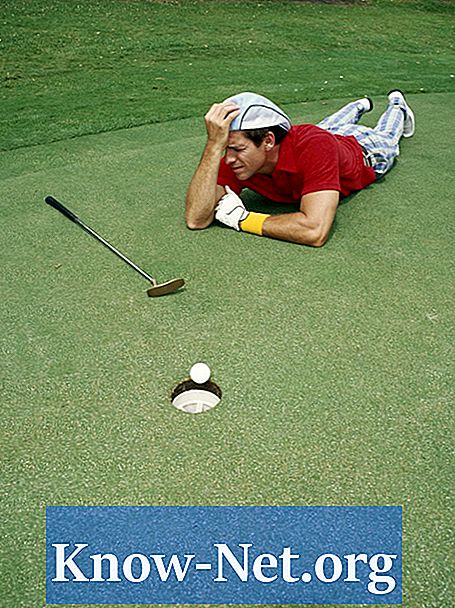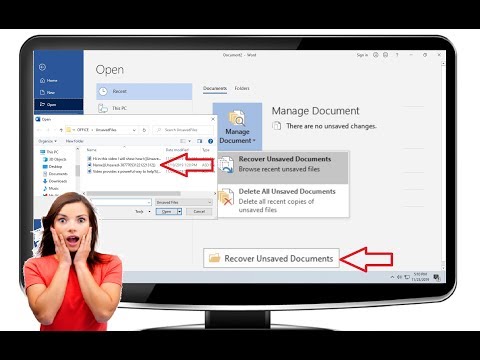
תוֹכֶן
Microsoft Word יכול לשמור באופן אוטומטי גירסה של הקובץ מעת לעת. גם אם המחשב נכבה באופן בלתי צפוי, קבצים שלא נשמרו ימשיכו להציג נתונים מאז הפעם האחרונה שהם נשמרו. מתן אפשרות לאפשרות AutoRecover מאפשרת לך לבחור באיזו תדירות יש לשמור קבצים, כגון כל עשר דקות. לדוגמה, אם עבדת על מסמך במשך 22 דקות לפני כיבוי המחשב, התוכנית שמרה שתי גרסאות ואיבדה כשתי דקות של הזנת נתונים.
הוראות

-
פתח את הקובץ ב- Word.
-
לחץ על הכרטיסייה "קובץ" תחת טווח הפקודה. תופיע רשימה של פקודות בסיסיות.
-
לחץ על הלחצן "אפשרויות", תופיע תיבת דו-שיח.
-
לחץ על "שמור". קישור זה יופיע בחלונית השמאלית. חלון דו-שיח יופיע.
-
לחץ כדי לבחור את התיבה "שמור ב- AutoRecovery כל X דקות." אפשרות זו מופיעה בקטע "שמור מסמכים".
-
הזן את מספר הדקות, כגון 10, כדי לציין את מרווחי הזמן.
-
לחץ כדי לסמן את התיבה "שמור את הגרסה האחרונה שנשמרה אם אני סוגר ללא שמירה".
-
לחץ על "אישור".
הפעלת האפשרות 'שמירה אוטומטית'
-
פתח את Word. קובץ ה- Word שלא נשמר עשוי להיפתח בחלונית המשימות 'שחזור מסמך' בצד שמאל. יהיו 1 עד 3 גירסאות של הקובץ בתיבת הטקסט "קבצים זמינים".
-
לחץ על גירסה ברשימה "קבצים זמינים". התיבה תציג שלוש פקודות: פתיחה, שמירה ומחיקה.
-
לחץ על הפקודה שאתה מעדיף לגרסה שתבחר. לחץ על "פתח" כדי לסקור ולהמשיך לעבוד על הקובץ. לחץ על "שמור בשם" כדי ליצור שם קובץ ו"מחק "כדי להסיר את הקובץ.
-
שמור את השינויים שלך.
גישה ללוח שחזור מסמך
איך
- שמור את הקובץ לעתים קרובות. הקש "Ctrl + S" כדי לשמור אותו.
- יש להפעיל את האפשרות "AutoRecover" כדי לאפשר את התכונה 'שמירה אוטומטית'.